Oglas
Kot je pred kratkim opisal Chris, ima Windows pravičen delež sitnosti 10 Windows sitnosti, s katerimi bi se lahko zdaj rešiliZ Windows se ukvarjamo, vendar ni popoln. Pravzaprav so računalniki z Windows lahko zelo nadležni. Polne so vseh vrst nadležnih funkcij, ki nam le pridejo na poti in nas upočasnijo, ... Preberi več . Daleč eno od motenj, ki me najbolj moti, je kontekstni meni datoteke z desno miškino tipko. To je zver, ki se zdi, da se po svoji volji spreminja in sprehaja. Včasih ponuja tisto, kar potrebujete, večino časa pa ne.
Z desno miškino tipko je verjetno tudi tisto področje sistema Windows, ki lahko ponudi veliko produktivnosti. Namesto da bi se lotili ukazov ali iskali po meniju za začetek, kjer je bila nameščena ta aplikacija, z desno miškino tipko omogočite strelovoden dostop do vsega v nekaj sekundah. Če razmišljate o tem, razen stvari, kot so bližnjice na tipkovnici Obvladajte te univerzalne bližnjice na tipkovnici za urejanje besedilaPo mesecih vadbe ste končno povečali hitrost tipkanja nad polžem. Končno ste dobili priložnost, da ne pogledate tipkovnice za vsak znak. Nisi več ... Preberi več in fraza širi Prihranite čas in trud pri tipkanju s programom PhraseExpander Professional [Giveaway]Če ste taki kot jaz, dober del dneva preživite tipkajoč v računalniku - pa naj bo to odgovarjanje na e-poštna sporočila, pisanje prispevkov, raziskovanje v internetu ali samo klepet s svojim prijatelji ... Preberi več , kontekstni meni z desno miškino tipko je resnično orodje za izbiro časa.
Kontekstni meni z desnim klikom lahko spremenite z urejanjem registra ali z orodji, ki vam bodo pomagala potegni ga 7 odličnih orodij za izboljšanje menija z desno miškino tipko [Windows]Meni z desno miškino tipko Windows je funkcija, ki jo pogosto lahko jemljemo kot samoumevno, vendar nam lahko res olajša življenje. Napredni uporabniki ga verjetno ne uporabljajo tako veliko, ko so se naučili vse potrebno ... Preberi več vendar, iskreno povedano, ni nič tako koristnega ali tako učinkovitega, kot je FileMenu Tools.
Kontekstni meni moteč z desno tipko miške
Ne vem, zakaj je Microsoft naredil kontekst z desnim klikom tako zapleten za manipulacijo ali zakaj se zdi tako tekoč in spreminjajoč se. Glede na vrsto datoteke, ki jo kliknete, se spremeni kontekstni meni (kar je seveda smisel "Kontekst"), vendar je velikokrat, ko kontekst, ki ga Windows domneva, ni vedno kontekst, ki ga ti hočeš.
Preden prenesete in namestite orodja FileMenu, je v kontekstnem meniju z desno miškino tipko veliko videti nekako tako.
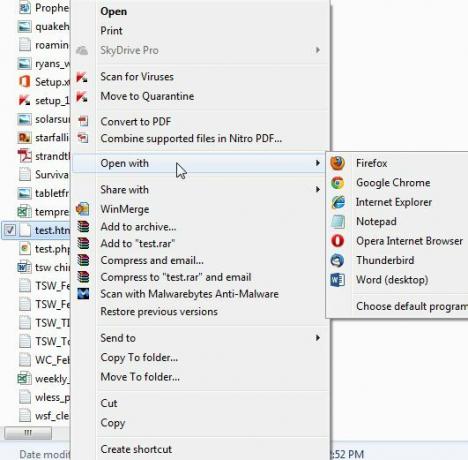
Kot lahko vidite, za datoteko HTML mi daje možnost, da se odprem z nameščenimi brskalniki, ali celo Beležnica ali Word - kaj pa vse druge nameščene aplikacije, ki lahko odprejo datoteko HTML? Vgradil sem nekaj urejevalnikov strani WYSIWYG in seznam drugih aplikacij, ki lahko odpirajo datoteke HTML, tako da je ta seznam nekoliko omejen. Enako lahko rečemo za meni "Pošlji v" in druge postavke v kontekstnem meniju.
Te lahko urejate, vendar to ni nekaj, kar lahko vsak uporabnik naredi v nekaj preprostih klikih - za to boste morali namestiti FileMenu Tools. To je brezplačna aplikacija, vendar moram poudariti, da ker je brezplačna, poskuša namestiti nekaj aplikacij v oglaševalskem slogu. Pozorno spremljajte in kliknite "Preskoči"In ne “Naslednji“!
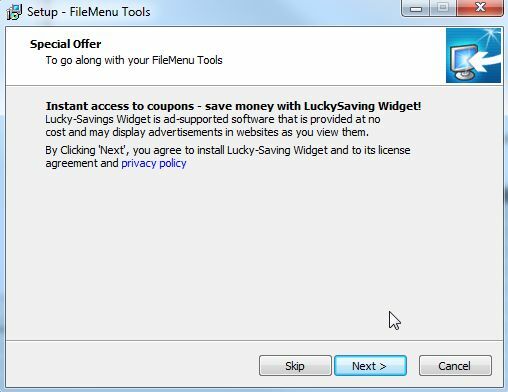
Naslednje okno, ki ga je treba paziti, je "Posebna ponudba"Korak. Ne uporabljaj "Hitro"- v brskalnik bo namestila orodno vrstico Delta. Namesto tega kliknite »Napredno"In počistite potrditvena polja (razen če seveda ne želite orodne vrstice).
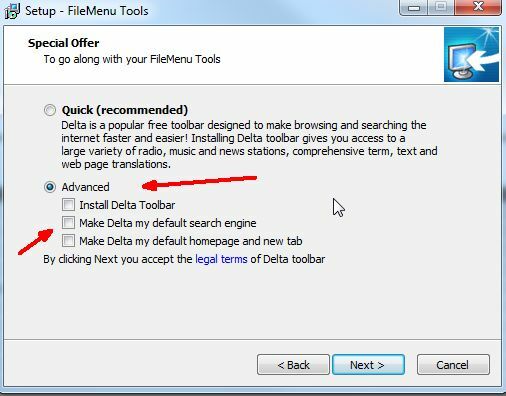
Ko končate, bodo orodja FileMenu v vašem sistemu nameščena in aktivna. Zdaj ste pripravljeni, da začnete poljubno prilagajati elemente FileMenu. To orodje vam omogoča, da spremenite »Pošlji"In ustvarite tudi prilagojen meni, ki bo pod"Orodja FileMenu"V kontekstnem meniju. S tem prilagojenim območjem lahko v kontekstnem meniju najdete osebni prostor in postavite vse, kar želite.

Če želite prilagoditi seznam menija Pošlji v, samo kliknite na "Pošlji“Jeziček menija.

Nato lahko na seznam dodate nove elemente in jih privežete na katero koli izvedljivo datoteko v računalniku. Vse kar morate storiti je, da pobrskate po datoteki exe in jo dodelite kot ciljno.
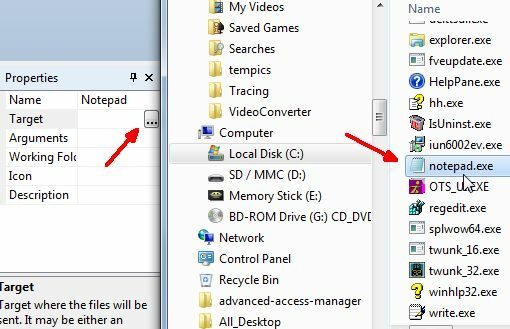
Možnost prilagajanja menija Send To je kul, toda resnična moč tega orodja je ta, da v kontekstni meni z desno tipko miške doda možnost FileMenu Tools. To je vaše osebno igrišče.

V ta meni lahko dodate ne le kateri koli program, ukaz, paketno opravilo ali kar koli drugega, ampak tudi FileTools Menu ima prednapolnjen kup resnično uporabnih orodij, od katerih ni najmanj pomembno “Shred pila"Orodje, ki bo varno izbrisalo datoteko, na katero ste desno kliknili. Izberete lahko med štirimi načini brisanja in tako zagotovite, da ko izbrišete datoteko, je ni več mogoče obnoviti.
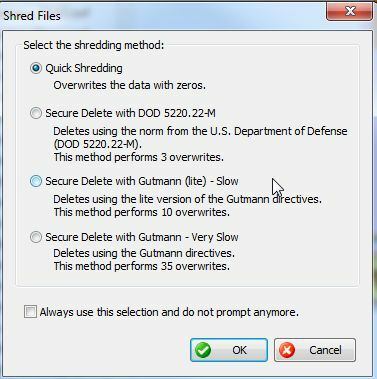
Ostala orodja, ki so na voljo skupaj z namestitvijo orodij FileMenu, so stvari, kot so podvajanje datotek in spreminjanje ustvarjanje, zadnji zapis in zadnji dostopni žigi datoteke, delitev datoteke, ustvarjanje simbolične povezave za datoteko in več.
FileMenu Tools je en pripomoček, ki sem ga nameščal in obdržal v sistemu za daljše razdalje, saj je dejansko odstranil eno najhujših motenj, ki sem jih imel z Windows že dolgo. Meni Tools FileMenu uporabljam bolj kot katero koli drugo področje kontekstnega menija z desnim klikom in prepričan sem, da boste tudi vi.
Ste že kdaj uporabljali orodja FileMenu? Ali vas kontekstni meni z desno miškino tipko tudi moti? Delite svoje lastne rešitve in nasvete o ustvarjalnih načinih uporabe orodij FileMenu v spodnjem območju komentarjev.
Kreditna slika: Zaslon na dotik z rokami prek Shutterstocka
Ryan ima diplomo iz elektrotehnike. 13 let je delal v avtomatizacijskem inženiringu, 5 let v IT, zdaj pa je inženir Apps. Nekdanji glavni urednik MakeUseOf je govoril na nacionalnih konferencah o vizualizaciji podatkov in je bil predstavljen na nacionalni televiziji in radiu.